Я стараюсь снимать свои работы на белом фоне. Безусловно бывают исключения, например, недавно я снимала белый воротничок на абсолютно черном фоне. Однако у меня тоже случаются промашки и запоротые фотографии. Света не хватает, что-то приходится снимать в спешке, неправильно выставлен баланс белого на фотоаппарате и в итоге серый унылый фон.
Сегодня я расскажу как вернуть фону белизну.
Открываем исходное фото в фотошоп. В верхнем меню выбираем: Выделение - Цветовой диапазон
Открывается меню. Выбираем справа в меню пипетку ту что с плюсиком (на моем фото она подчеркнута красным) и выделяем с ее помощью области на фото, которые мы хотим высветлить. В этом же меню есть бегунок разброс, с помощью него мы можем регулировать область, которая будет подвергнута корректировке (этот бегунок похож на тот о котором я писала в посте о замене цвета здесь)
Нажимаем ОК, после этого на нашей фотографии появится вот такое бегущее выделение
Приступаем к следующему шагу - будем создавать новый слой. Для этого в верхнем меню выбираем: Слои - Новый - Скопировать на новый слой
В правом меню, в котором отображаются слои теперь можно увидеть два слоя. Дальше мы будем работать с новым слоем - Слой 1. Нам потребуется кнопка с меню коррекций слоя (на моем фото она обведена красным).
Выбираем, открывается меню. Вначале я хочу подкорректировать яркость-контраст, поэтому выбираю именно эту строчку
Открывается меню, с помощью бегунков я произвожу коррекцию яркости и контраста.
После этого в том же меню выбираю строку уровни и буду корректировать их.
Открывается меню уровней, оно точно такое же и о том что в нем к чему можно прочитать в моем МК про уровни - читать про уровни
После всех манипуляций получается так. Справа в меню слоев можно видеть все слои, которые есть на фото, выбирая один из них можно производить корректировку слоя.
По окончании я свожу все слои воедино. Для этого в верхнем меню выбираю: Слои - Выполнить сведение
Остается выровнять линию горизонта, для чего я поворачиваю изображение на 1 градус против часовой стрелки. Обрезаю лишнее и добавляю подпись.
Удачных вам экспериментов! Я, как всегда, буду рада за приглашение на них посмотреть.











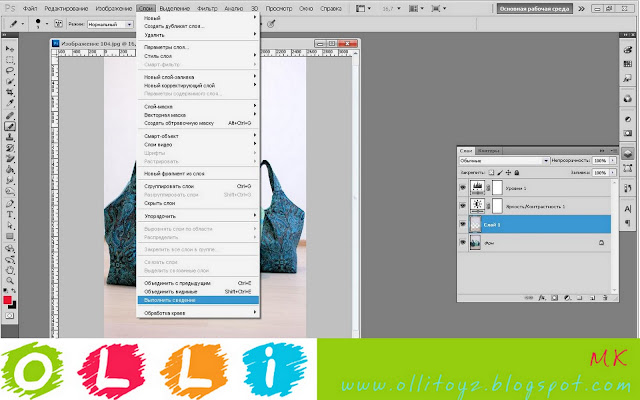

читаю.... пойду изучать )))
ОтветитьУдалитьОля, ваши мастер-классы очень полезные. И так просто и понятно написаны. Уже начала их использовать.
ОтветитьУдалитьСвета, спасибо! У меня к вам наглая просьба: видела у вас чехол для очков, который вы сшили. Вы не могли бы поделиться со мной выкройкой, была бы вам очень признательна. Спасибо!
УдалитьОля, планирую мастер-класс, оказывается эта штука понравилась и нужна не мне одной.
УдалитьСпасибо, Света:) Зовите)
УдалитьОля, спасибо за очередную порцию знаний, я только предыдущий ваш урок освоила, а тут опять полезное:)
ОтветитьУдалитьТренировалась на сумке, сшитой по Вашей выкройке , буду очень рада , если зайдете посмотреть на мой скромный результат
Ирина, спасибо:))) Очень красивая сумочка!
Удалитьблин, как же мне нравятся эти сумки, что по бокам... =))
ОтветитьУдалитьа урок - полезный! надо намастрячиться так делать =)
Спасибо, Олечка!
Аня, вот так и пригодилась абсолютно запоротая фотосессия моего предновогоднего огроменного заказа:))) Не поверишь, ни одной достойной фотографии. Я когда на компе посмотрела, вообще не поняла что это было со мной:) Ужос серый)
УдалитьСпасибо,Оля!Надо будет пробовать, нужный урок!Сумки хороши)))
ОтветитьУдалитьОля! спасибо! много полезного для себя нашла:)
ОтветитьУдалитьОля, спасибо!Вот только я или пропустила или не поняла.Можно рассказать подробнее как повернуть на 1 градус и добавить подпись?Если не сложно очень бы помогло.
ОтветитьУдалитьЛюба, спасибо! Постараюсь завтра отдельный пост про это сделать.
Удалитьвот люблю так...только подумала,а тут пост в тему!!!Как раз подумывала на счет того,что нужно снимать НЕ на белом.Ну никак у меня он белым не получается...где то да вылезает серость...Спасибо за пост,обязательно попробую!
ОтветитьУдалитьСпасибо за урок! Уже применила его для своих фото - очень довольна результатом!
ОтветитьУдалитьУх ты, здорово! Спасибо, с удовольствием посмотрела вашу красоту:)))
УдалитьОлечка, спасибо тебе большое!!! Очень полезная инфа для таких Дунек как я!!
ОтветитьУдалитьОчень полезный урок! Спасибо! Я как раз мучаюсь каждый раз с фоном серым( На дворе зима, пасмурно, не всегда получается сделать фото в нужном освещении.
ОтветитьУдалитьОля, очень интересно, спасибо огромное.
ОтветитьУдалитькруто! При наличии лайтбокса все равно порой мучаюсь с белизной фона. По-быстрому попробовала с фоткой из старых запасов, суть уловила, буду экспериментировать. Спасибо!
ОтветитьУдалитьИнна, а какой лайтбокс у тебя, где на чем стоит?
УдалитьОчень познавательно, спасибо за урок!
ОтветитьУдалитьОля, спасибо тебе огромное! МК очень нужные и полезные! Установлю Фотошоп и посмотрю заново все МК!
ОтветитьУдалитьСвета, спасибо, напиши потом, пожалуйста!
УдалитьЧто то не получилось! Фото у меня было уже подкоректированно и я решила ещё фон отбелить ! Всё делала, вот появилось бегающее выделение, а дальше ?Дольнейшие манипуляции я уже сделала ранее!( КОТОРЫЕ ТАМ ОПИСАННЫ!
ОтветитьУдалитьСветлана, а дальше надо создать новый слой и работать с ним, посмотрите, пожалуйста, у меня весь процесс описан. Спасибо)))
УдалитьОля, сохранила себе все МК, буду постепенно разбираться, т.к. очень хочу иметь хорошие фото!
ОтветитьУдалитьДа, с балансом белого на фотике у меня ничего не выходит, не понимаю, как его выставлять, пойду сначала матчасть учить:-)))
Наташа, посмотрите мой раздел про фото, под шапкой блога. А какой у вас фотоаппарат, напишите, пожалуйста марку и модель, постараюсь вам помочь)
Удалитьвсе делаю, как написано, но с пункта яркость/контрастность все применяется ко всей картинке, а не к выделенному белому фону! что не так делаю?
ОтветитьУдалитьНаташа, посмотри, там в меню есть бегунок разброс, попробуй его по регулировать. Возможно у тебя на фото на самих объектах есть белый, поэтому и он выделяется и копируется на новый слой. Именно поэтому когда ты начинаешь регулировать, то это затрагивает не только область фона.
УдалитьОля, не устаю "коллекционировать" и испытывать разные способы создания белого фона.
ОтветитьУдалитьОбычно я делаю его путано-долго, при этом теряя реалистичность самого изображаемого предмета.
А тут твой способ. Просто супер!
Начала пошагово выполнять и неожиданно его трансформировала:
после того, как мы выделили цветовой диапазон дальше просто заливаем его (ведёрком) идеально белым цветом.
Как тебе мой диллетантский наскок?
Оля здравствуйте! Спасибо за подробные МК , но, у меня есть один вопросик,может быть поможете. По данному МК, у меня игрушка светлая-розовая, на белом фоне, соответственно сфоткала, фон немного синеватый, когда все делаю по вашему мк, то фон белый и игрушка высветляется, подскажите что я не правильно делаю и как быть в этой ситуации.
ОтветитьУдалитьЛилия, давайте мы с вами посмотрим ваше фото после того как я вернусь в Москву, я вам напишу и попробуем разобрать проблемку)))
УдалитьThank you for this article. Stock Market
ОтветитьУдалить